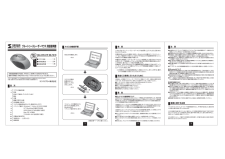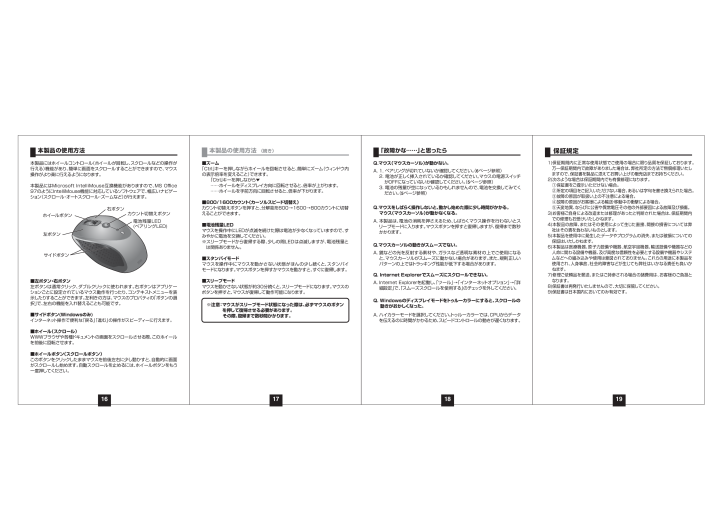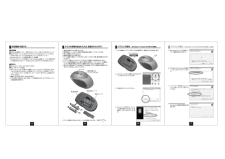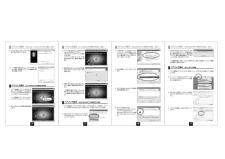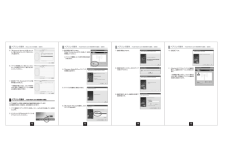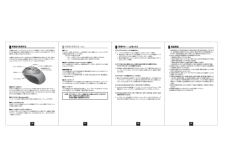保証規定1)保証期間内に正常な使用状態でご使用の場合に限り品質を保証しております。万一保証期間内で故障がありました場合は、 弊社所定の方法で無償修理いたしますので、 保証書を製品に添えてお買い上げの販売店までお持ちください。2)次のような場合は保証期間内でも有償修理になります。 ①保証書をご提示いただけない場合。 ②所定の項目をご記入いただけない場合、 あるいは字句を書き換えられた場合。 ③故障の原因が取扱い上の不注意による場合。 ④故障の原因がお客様による輸送 ・ 移動中の衝撃による場合。 ⑤天変地異、 ならびに公害や異常電圧その他の外部要因による故障及び損傷。3)お客様ご自身による改造または修理があったと判断された場合は、 保証期間内での修理もお受けいたしかねます。4)本製品の故障、 またはその使用によって生じた直接、 間接の損害については弊社はその責を負わないものとします。5)本製品を使用中に発生したデータやプログラムの消失、 または破損についての保証はいたしかねます。6)本製品は医療機器、 原子力設備や機器、 航空宇宙機器、 輸送設備や機器などの人命に関わる設備や機器、 及び高度な信頼性を必要とする設備や機器やシステムなどへの組み込みや使用は意図されておりません。 これらの用途に本製品を使用され、 人身事故、 社会的障害などが生じても弊社はいかなる責任も負いかねます。7)修理ご依頼品を郵送、 またはご持参される場合の諸費用は、 お客様のご負担となります。8)保証書は再発行いたしませんので、 大切に保管してください。9)保証書は日本国内においてのみ有効です。本製品にはホイールコントロール (ホイールが回転し、 スクロールなどの操作が行える) 機能があり、 簡単に画面をスクロールすることができますので、 マウス操作がより楽に行えるようになります。本製品にはMicrosoft IntelliMouse互換機 能がありますので、 MS Office 97のようにIntelliMouse機能に対応しているソフトウェアで、 幅広いナビゲーション (スクロール・ オートスクロール・ ズームなど) が行えます。■左ボタン ・右 ボタン左ボタンは通常クリック、 ダブルクリックに使われます。 右ボタンはアプリケーションごとに設定されているマウス動作を行ったり、 コンテキストメニューを表示したりすることができます。 左利きの方は、 マウスのプロパティの 「ボタンの選択」 で、 左右の機能を入れ替えることも可能です。■サイドボタン(Windowsのみ)インターネッ ト操作で便利な 「戻る」 「進む」 の操作がスピーディーに行えます。■ホイール (スクロール)WWWブラウザや各種ドキュメントの画面をスクロールさせる際、 このホイールを前後に回転させます。■ホイールボタン (スクロールボタン)このボタンをクリックしたままマウスを前後左右に少し動かすと、 自動的に画面がスクロールし始めます。 自動スクロールを止めるには、 ホイールボタンをもう一度押してください。本製品の使用方法Q.マウス (マウスカーソル) が動かない。A. 1. ペアリングが切れ ていないか確認してく ださい。 ( 6 ページ参照)2. 電池が正しく挿入されているか確認してください。 マウスの電源スイッチがOFFになっていないか確認してください。 ( 5 ページ参照)3. 電池の残量が空になっているかもしれませんので、 電池を交換してみてください。 ( 5 ページ参照)Q.マウスをしばらく操作しないと、 動かし始めた際に少し時間がかかる。 マウス (マウスカーソル) が動かなくなる。A. 本製品は、 電池の消耗を押さえるため、 しばらくマウス操作を行わないとスリープモードに入ります。 マウスボタンを押すと復帰しますが、 復帰まで数秒かかります。「故障かな⋯⋯」 と思ったらQ.マウスカーソルの動きがスムーズでない。A. 鏡などの光を反射する素材や、 ガラスなど透明な素材の上でご使用になると、 マウスカーソルがスムーズに動かない場合があります。 また、 規則正しいパターンの上ではトラッキング性能が低下する場合があります。Q. Internet Explorerでスムーズにスクロールできない。A. Internet Explorerを起動し、 「ツール」 → 「インターネッ トオプション」 → 「詳細設定」 で、 「スムーズスクロールを使用する」 のチェックを外してください。Q. Windowsのディスプレイモードをトゥルーカラーにすると、 スクロールの動きがおかしくなった。A. ハイカラーモードを選択してください。 トゥルーカラーでは、 CPUからデータを伝えるのに時間がかかるため、 スピードコン トロールの動きが遅くなります。■ズーム「Ctrl」 キーを押しながらホイールを回転させると、 簡単にズーム (ウィンドウ内の表示倍率を変えること) できます。「Ctrl」 キーを押しながら▼⋯⋯ホイールをディスプレイ方向に回転させると、 倍率が上がります。 ⋯⋯ホイールを手前方向に回転させると、 倍率が下がります。■800/1600カウント (カーソルスピード切替え)カウント切替えボタンを押すと、 分解能を800→1600→800カウントに切替えることができます。■電池残量LEDマウスを操作中にLEDが点滅を続けた際は電池が少なくなっていますので、 すみやかに電池を交換してください。※スリープモードから復帰する際、 少しの間LEDは点滅しますが、 電池残量と は関係ありません。■スタンバイモードマウスを操作中にマウスを動かさない状態がほんの少し続くと、 スタンバイモードになります。 マウスボタンを押すかマウスを動かすと、 すぐに復帰します。■スリープモードマウスを動かさない状態が約30分続くと、 スリープモードになります。 マウスのボタンを押すと、 マウスが復帰して動作可能になります。※注意:マウスがスリープモード状態になった際は、 必ずマウスのボタンを押して復帰させる必要があります。 その際、 復帰まで数秒間かかります。本製品の使用方法 (続き)ホイールボタン右ボタン左ボタンサイドボタンカウント切替えボタン電池残量LED(ペアリングLED)16171819